La navigazione delle mappe sull'iPhone non funziona (si blocca)
In questo articolo trattiamo di come risolvere un problema in cui la navigazione delle mappe e le funzionalità GPS non funzionano correttamente sull

Google Maps è un'eccellente app GPS e di navigazione che può aiutarti a orientarti rapidamente quando sei in una nuova città o vuoi trovare un posto in cui non sei mai stato prima.
Tutto quello che devi fare è inserire la località o il nome del luogo che vuoi visitare, abilitare i tuoi servizi di localizzazione e Google Maps troverà il percorso migliore per te.
Se l'app non è in grado di aggiornare la tua posizione in tempo reale mentre ti muovi per la città, può essere piuttosto fastidioso e talvolta addirittura stressante.
Perché Google Maps non aggiorna la mia posizione?
Se Google Maps non è in grado di aggiornare la tua posizione, ciò può essere dovuto a una connessione dati cellulare scadente o instabile, problemi GPS, batteria scarica o versione dell'app obsoleta.
Se stai utilizzando una versione dell'app obsoleta, alcune funzionalità potrebbero non essere disponibili o potresti riscontrare vari problemi di prestazioni.
Ecco perché devi assicurarti che Google Maps sia aggiornato, soprattutto se hai iniziato a riscontrare piccoli problemi o se la posizione non si aggiorna.
Se utilizzi un telefono Android, apri l' app Google Play Store . Se sei su iOS, vai all'App Store . Quindi, cerca Google Maps.
Se è presente un pulsante Aggiorna accanto all'app, toccalo per installare l'ultima versione di Google Maps sul tuo dispositivo.
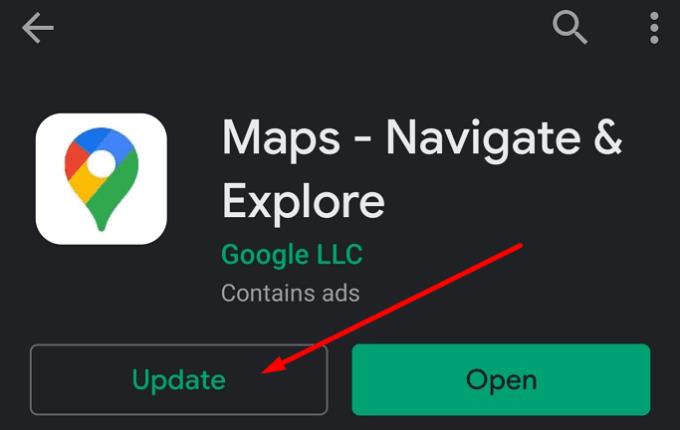
Assicurati che la connessione dati Wi-Fi o cellulare sia stabile. Se riscontri problemi di connessione, Google Maps non si carica correttamente.
Disattiva la connessione Internet, riavvia il telefono e torna online. Controlla se noti miglioramenti per quanto riguarda l'accuratezza dei servizi di localizzazione.
A proposito, se sai che potresti uscire dal raggio d'azione, scarica Google Maps offline in anticipo. In questo modo, sarai comunque in grado di navigare verso la tua destinazione anche se perdi la copertura di rete.
Vai alle impostazioni del telefono e assicurati che le impostazioni sulla privacy consentano a Google Maps di utilizzare la tua posizione attuale e di aggiornarla mentre ti sposti.
Vai su Impostazioni → Privacy
Seleziona Gestione autorizzazionimission
Tocca Posizione per rivedere quali app possono utilizzare la tua posizione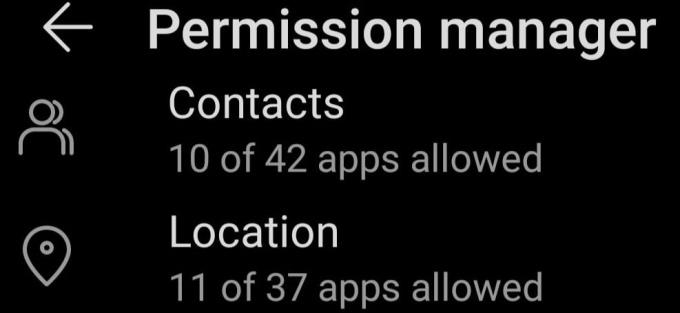
Consenti a Google Maps di utilizzare sempre la tua posizione e controlla se questo risolve il problema.
Non dimenticare di impostare la posizione in modalità ad alta precisione (se il modello del telefono e la versione del sistema operativo includono questa opzione).
Sul tuo dispositivo Android, vai su Impostazioni
Tocca Posizione e riattiva i servizi di localizzazione
Seleziona modalità Alta precisione
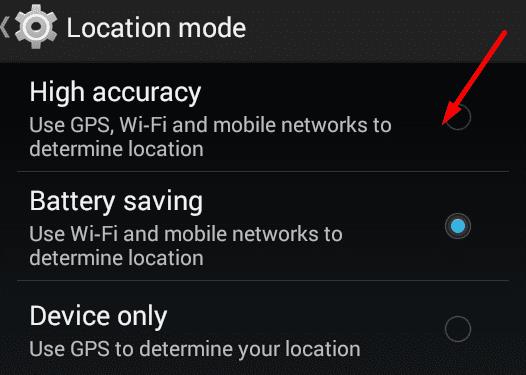
Su alcuni modelli di telefono, questa opzione si trova sotto l'opzione Impostazioni avanzate.
Seleziona Impostazioni avanzate e abilita il tuo dispositivo per migliorare la precisione di posizionamento consentendo alle app di cercare reti Wi-Fi e dispositivi Bluetooth in qualsiasi momento, anche se Wi-Fi o Bluetooth sono disabilitati.
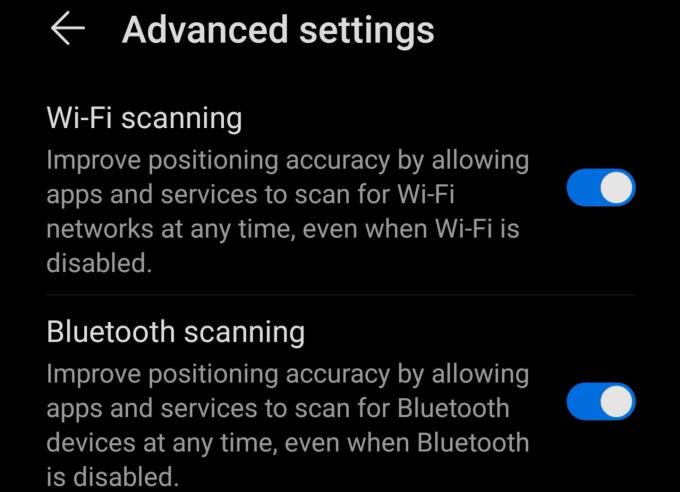
Molti problemi di localizzazione di Google Maps sono causati dalla tua cache. Cancellarlo dovrebbe risolvere il problema.
Vai su Impostazioni → App
Seleziona Mappe e tocca Memoria
Tocca il pulsante Cancella cache e controlla se il problema è scomparso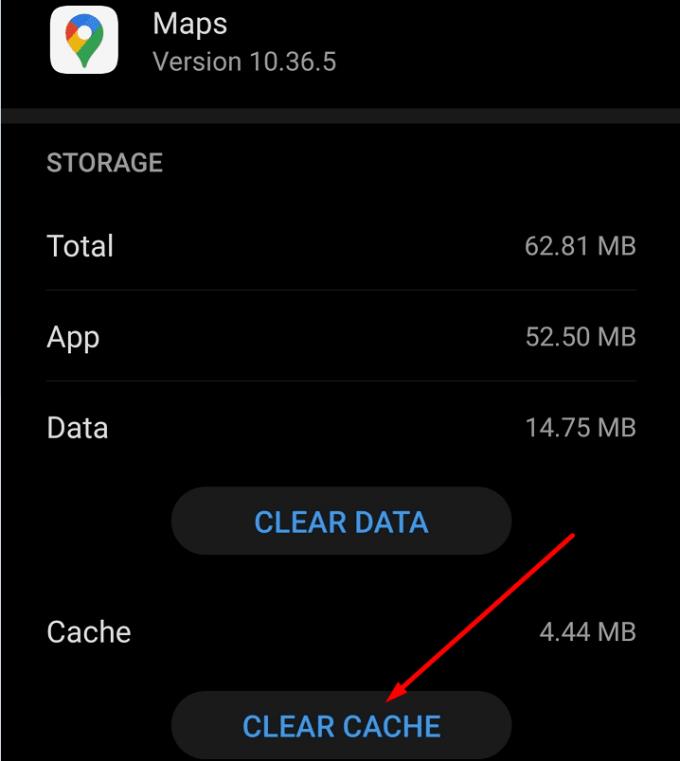
Se persiste, tocca anche il pulsante Cancella dati .
Se continui a riscontrare problemi relativi alla posizione su Google Maps, prova a disinstallare e reinstallare l'app.
Apri l'app Play Store, cerca Google Maps e tocca il pulsante Disinstalla .
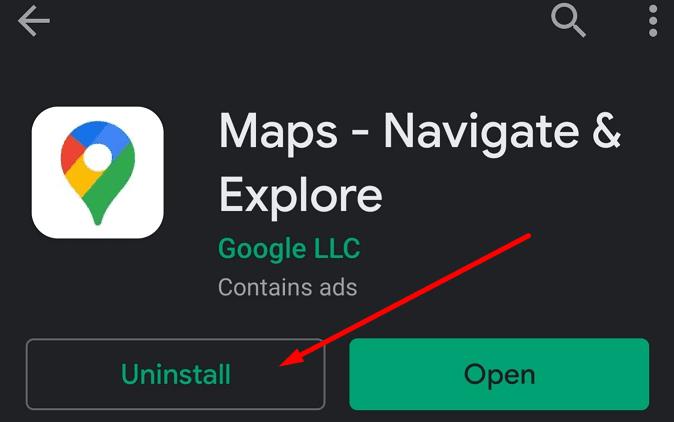
Su iPhone, tocca e tieni premuta l'icona dell'app Google Maps, quindi seleziona l'opzione Rimuovi app.
Quindi, torna al Play Store o all'App Store e reinstalla l'app.
Se la reinstallazione dell'app non ha risolto il problema, puoi utilizzare un'app di navigazione e GPS alternativa come Waze (se stai guidando), MAPS.ME, HereWeGo o altre app simili.
In questo articolo trattiamo di come risolvere un problema in cui la navigazione delle mappe e le funzionalità GPS non funzionano correttamente sull
Scopri perché Google Maps non mostra sempre il percorso più veloce e come risolvere il problema.
Google Maps mostra la posizione sbagliata? Controlla queste soluzioni per la risoluzione dei problemi per migliorare la precisione della posizione di Google Maps su Android e iPhone.
Scopri come rimuovere le etichette inutili da Google Maps con questa guida passo-passo. Lavora sulla tua esperienza Google Maps!
Scopri come evitare le strade sterrate su Google Maps con questa guida utile e informativa.
Se Google Maps non mostra la vista stradale, ci sono alcuni passaggi per la risoluzione dei problemi che puoi seguire per risolvere questo problema.
Scopri se puoi disegnare un raggio su Google Maps e quali strumenti alternativi puoi utilizzare per calcolare la distanza intorno a una posizione.
Impara come trovare il punto medio su Google Maps e altre app utili per calcolare distanze e trovare punti intermedi.
Scopri come usare Google Maps per trovare i migliori ristoranti più votati nella tua zona, aperti anche a orari specifici.
Cosa succede se le indicazioni vocali non funzionano in Google Maps? In questa guida, ti mostreremo come risolvere il problema delle indicazioni vocali.
Guida completa su come utilizzare Google Maps su PC Windows. Scopri le modalità di installazione e tutti i vantaggi della app Web.
Personalizza Google Maps e cambia l'icona dell'auto seguendo questi semplici passaggi.
Scopri quali passaggi seguire per accedere e cancellare i tuoi contenuti di Google Maps. Ecco come cancellare le vecchie mappe.
Scopri come trovare le coordinate di qualsiasi luogo nel mondo in Google Maps per Android, Windows e iPadOS.
Scopri quanto è facile avere sempre Google Maps che ti mostra la vista satellitare delle tue mappe. Ecco come.
Scopri come cambiare la lingua di Google Maps senza dover toccare le impostazioni della lingua del tuo dispositivo. È più facile di quanto pensi per il tuo dispositivo Android.
Google Maps ha un'opzione Misura distanza dedicata che ti consente di misurare rapidamente la distanza tra due punti.
Il trucco ti consente di trovare luoghi e luoghi su Google Maps e continuare a utilizzare l'esperienza utente familiare dell'app Maps per la navigazione.
Crea le tue regole e crea la tua mappa Google personalizzata. Chiedi al tuo amico di prendere il miglior percorso turistico e non necessariamente di arrivarci il più velocemente possibile.
Google Maps può visualizzare le informazioni sull'altitudine su PC e dispositivi mobili. Per utilizzare questa funzione, è necessario abilitare l'opzione Terreno.
Hai dei file RAR che vuoi convertire in file ZIP? Scopri come convertire un file RAR nel formato ZIP.
Hai bisogno di pianificare riunioni ricorrenti su MS Teams con gli stessi membri del team? Scopri come impostare una riunione ricorrente in Teams.
Ti mostriamo come cambiare il colore dell
In questo tutorial, ti mostriamo come cambiare l
Spotify può risultare fastidioso se si apre automaticamente ogni volta che accendi il computer. Disabilita l
Se LastPass non riesce a connettersi ai suoi server, svuota la cache locale, aggiorna il gestore di password e disabilita le estensioni del tuo browser.
Microsoft Teams attualmente non supporta la trasmissione delle riunioni e delle chiamate sulla TV nativamente. Ma puoi usare un
Scopri come risolvere l
Ti stai chiedendo come integrare ChatGPT in Microsoft Word? Questa guida ti mostra esattamente come farlo con l\
Mantieni la cache del tuo browser Google Chrome pulita seguendo questi passaggi.

























